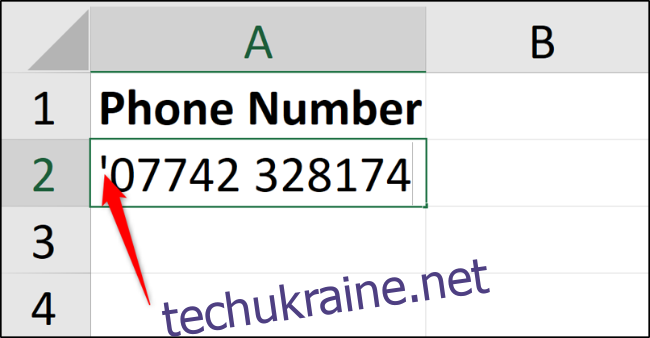При введенні чисел в Excel нулі на початку числа видаляються. Це може бути проблемою під час введення телефонних номерів та ідентифікаторів. У цій статті ми розглянемо способи вирішення цієї проблеми та збереження провідних нулі.
Під час введення тексту зберігайте початковий нуль
Якщо ви хочете переконатися, що під час введення тексту зберігся нуль на початку, введіть одинарні лапки перед введенням числа.
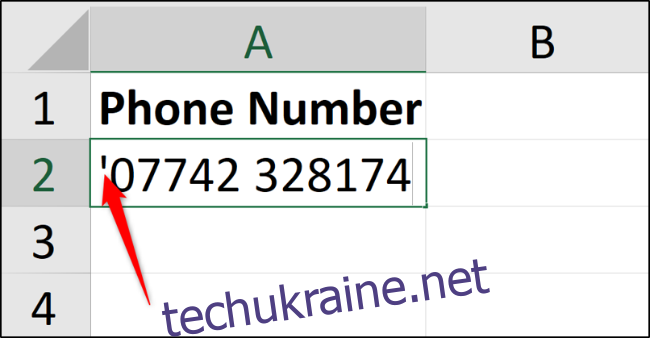
Це вказує Excel зберігати значення як текст, а не як число.
Коли ви натискаєте «Enter» для підтвердження, у верхньому лівому куті комірки з’являється зелений трикутник. Excel перевіряє, чи ви збиралися це зробити, або чи хочете ви перетворити його на число.
Натисніть значок ромба, щоб відобразити список дій. Виберіть «Ігнорувати помилку», щоб продовжити та зберегти номер у вигляді тексту.
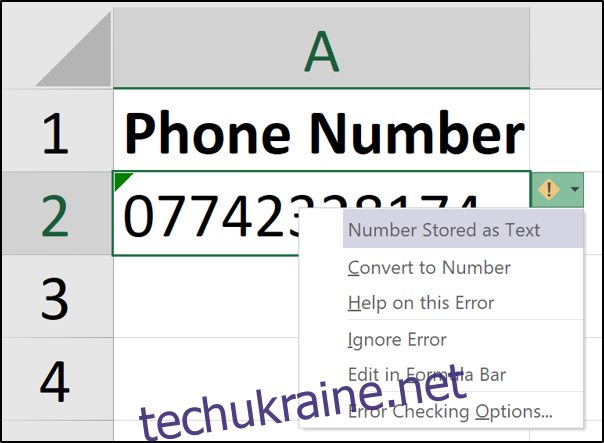
Після цього зелений трикутник повинен зникнути.
Застосуйте форматування, щоб зберегти нуль
Швидко й просто застосувати форматування тексту під час введення, але ще ефективніше зробити це заздалегідь.
Виберіть діапазон комірок, який потрібно відформатувати як текст. Далі перейдіть на вкладку «Головна», виберіть стрілку списку в групі «Число» та виберіть «Текст».
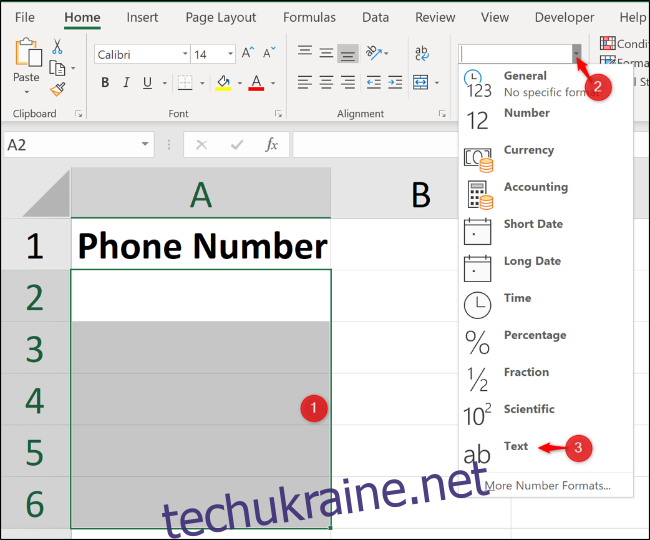
Значення, які ви введете в цей форматований діапазон, тепер автоматично зберігатимуться як текст, а початкові нулі збережуться.
Використання спеціального форматування, щоб зберегти число
Попередні два варіанти чудові та достатні для більшості потреб. Але що, якщо воно вам потрібне як число, тому що ви повинні виконати деякі обчислення з ним?
Наприклад, можливо, у вас є ідентифікаційний номер рахунків-фактур у списку. Ці ідентифікаційні номери мають рівно п’ять символів для узгодженості, наприклад 00055 та 03116.
Щоб виконати основні обчислення, такі як додавання або віднімання одиниці для автоматичного збільшення номера рахунка-фактури, вам знадобиться, щоб він був збережений як число для виконання такого розрахунку.
Виберіть діапазон комірок, який потрібно відформатувати. Клацніть правою кнопкою миші вибраний діапазон і натисніть «Форматувати клітинки».
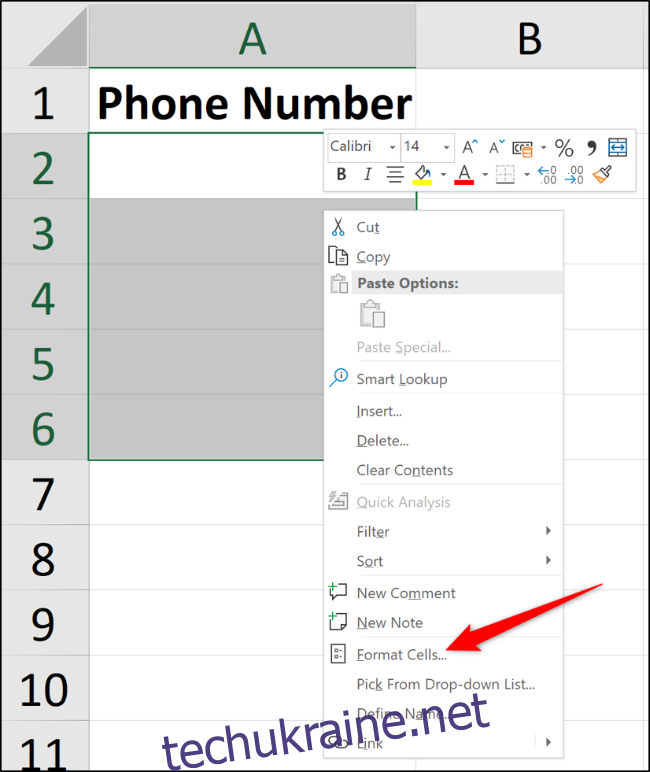
На вкладці «Номер» виберіть «Спеціальний» у списку категорій і введіть 00000 у поле «Тип».
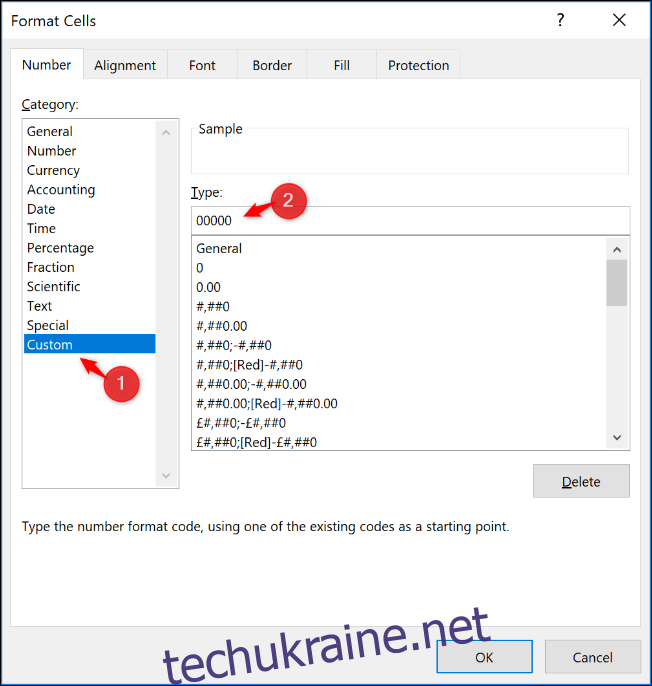
Введення п’яти нулів змушує використовувати числовий формат фіксованої довжини. Якщо в клітинку введено лише три числа, на початок числа автоматично додаються два зайвих нулі.
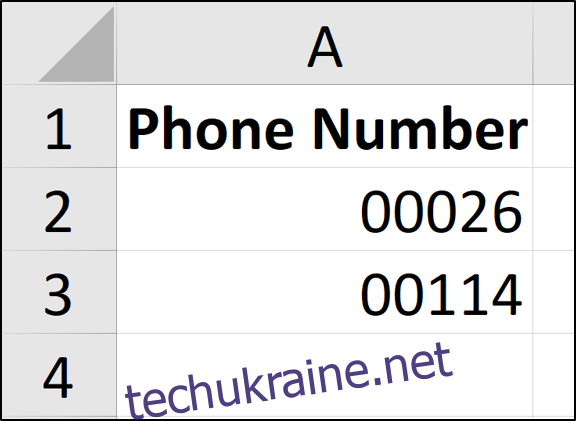
Ви можете пограти зі спеціальним форматуванням чисел, щоб отримати точний формат, який вам потрібен.
Здатність Excel форматувати клітинки є чудовим інструментом для забезпечення послідовного форматування номерів телефонів, номерів кредитних карток та ідентифікаторів, особливо коли дані вводяться кількома людьми.